如何用手机改图片大小 手机如何调整图片像素大小
手机已成为我们日常生活中必不可少的工具之一,除了通讯、社交和娱乐功能外,手机还提供了许多实用的工具,如拍照和编辑图片。在拍摄照片后,有时候我们可能需要调整图片的大小,以适应不同的需求和平台。而幸运的是,现代手机已经具备了调整图片像素大小的功能,让我们能够轻松地对图片进行编辑和修改。究竟如何用手机改变图片的大小呢?本文将为您详细介绍手机如何调整图片像素大小的方法。无论您是想在社交媒体上分享照片,还是为了适应不同的设备和屏幕,都能够通过手机轻松实现图片的大小调整。让我们一起来探索吧!
手机如何调整图片像素大小
具体方法:
1.如下图,图片原像素为:2160*1920 2.19MB。
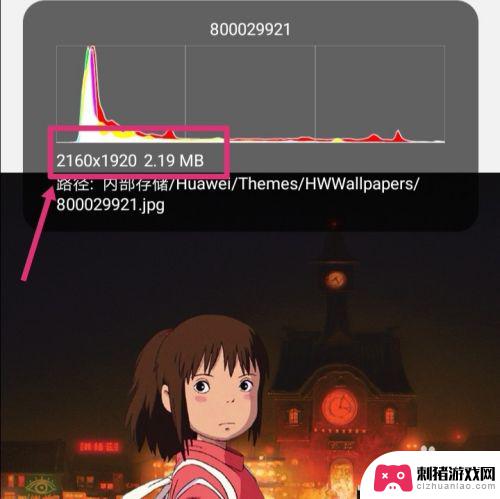
2.返回手机,进入手机设置,点搜索。
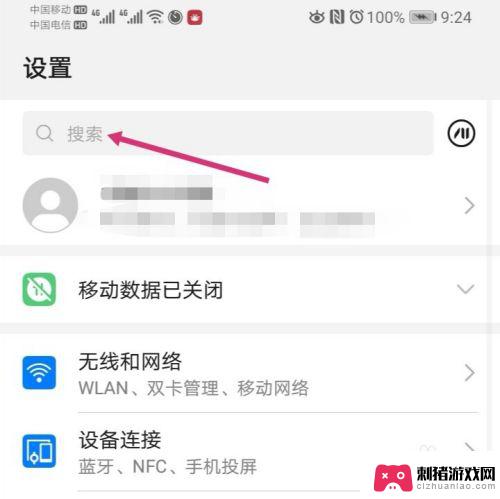
3.搜索智能分辨率,然后再点击智能分辨率。
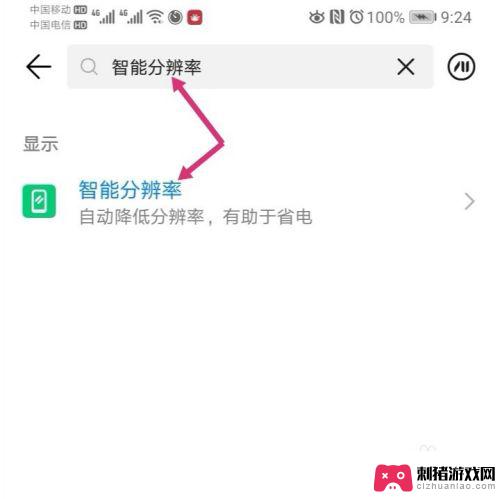
4.进入智能分辨率,把智能分辨率关闭,同时,勾选较低的像素。
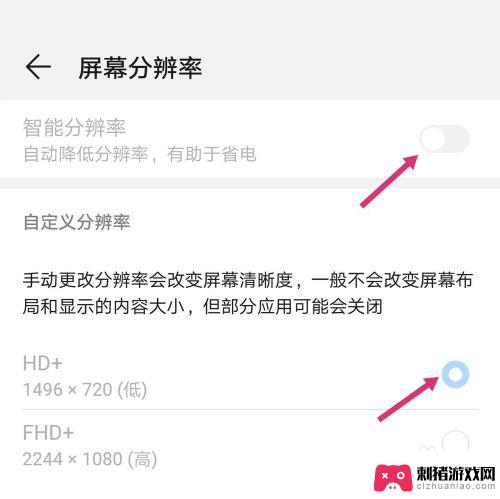
5.关闭智能分辨率后,使用手机截取原图。
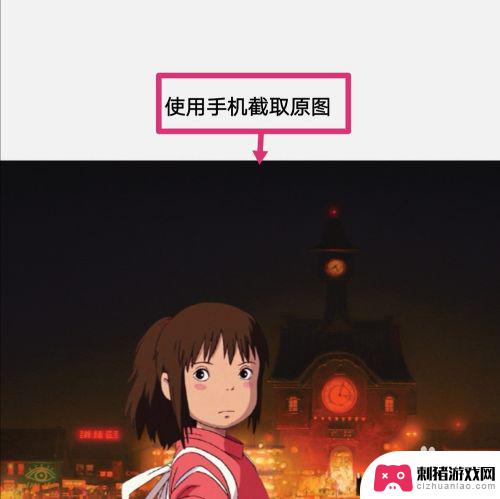
6.之后点击编辑。
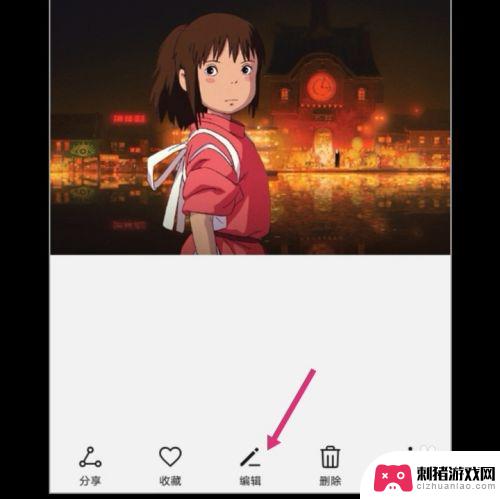
7.进入编辑,拉动图片的四个框。调整到原图大小,然后保存图片。
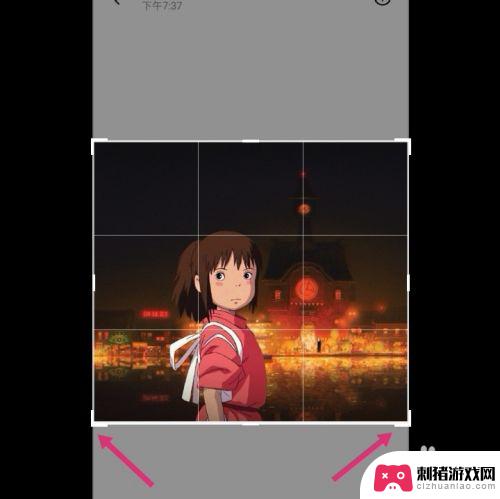
8.调整好的图片,像素就更改成如下大小了:575*516 82.31 KB。
如果要把像素变大一点,选择较高的分辨率。然后调整图片即可。
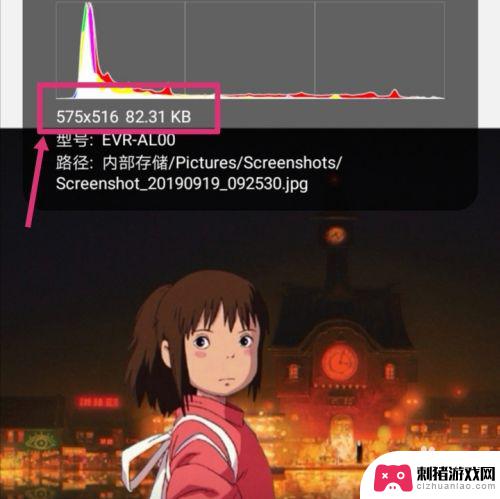
以上就是如何用手机改变图片大小的全部内容,如果有任何疑问,请按照小编的方法进行操作,希望这能对大家有所帮助。
相关教程
-
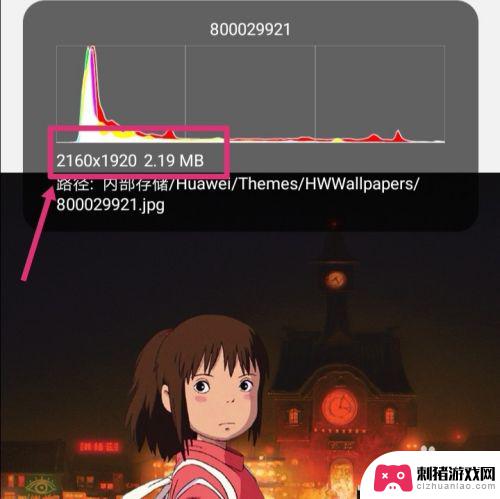 手机如何修改照片尺寸和像素 怎样用手机改变图片的像素分辨率
手机如何修改照片尺寸和像素 怎样用手机改变图片的像素分辨率现代手机已经成为人们生活中不可或缺的工具,不仅仅用于通讯,还可以拍摄出色的照片,有时我们可能需要调整照片的尺寸和像素分辨率以适应不同的需求。幸运的是如今智能手机提供了一些简单且...
2024-01-20 15:38
-
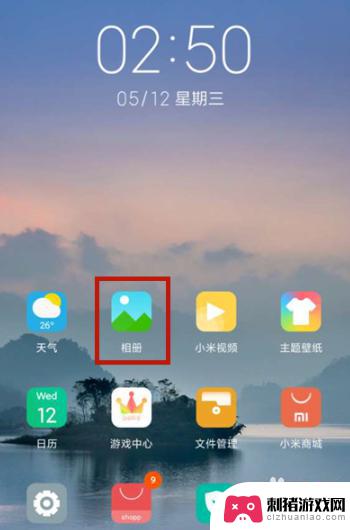 小米手机镜像图片怎么弄 小米手机如何进行镜像翻转
小米手机镜像图片怎么弄 小米手机如何进行镜像翻转在日常生活中,我们经常需要使用手机拍照留念,而有时候拍摄的照片可能会因为角度或其他原因导致镜像翻转,这就需要我们进行调整。对于小米手机用户来说,如何进行镜像翻转可能是一个常见的...
2024-02-24 10:27
-
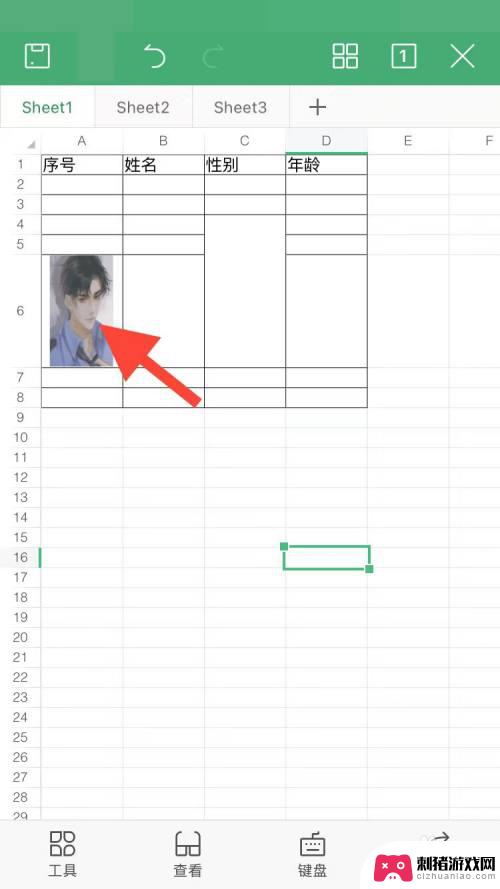 手机wps插图片怎么自适应大小 手机wps表格中图片调整大小方法
手机wps插图片怎么自适应大小 手机wps表格中图片调整大小方法随着手机成为我们日常生活中必不可少的工具,手机应用程序也越来越丰富多样,其中手机WPS应用备受广大用户的青睐。在使用手机WPS时,我们经常会遇到插入图片并调整大小的需求。手机W...
2024-01-17 10:18
-
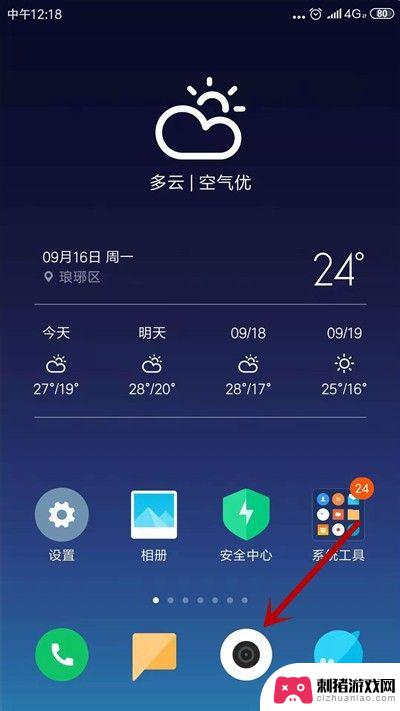 手机相机如何改变像素大小 手机拍照像素设置方法
手机相机如何改变像素大小 手机拍照像素设置方法随着手机相机技术的不断发展,越来越多的人喜欢用手机拍照来记录生活中的美好时刻,而手机相机的像素大小则直接影响着照片的清晰度和画质。想要拍出更清晰、更美观的照片,就需要了解如何改...
2024-03-07 16:24
-
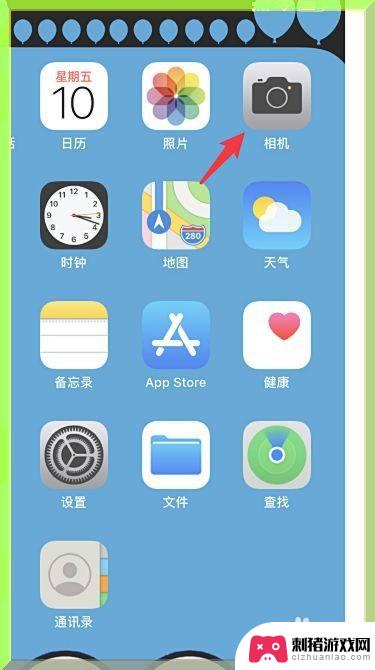 苹果手机相册如何加大图片 iPhone手机如何调整拍照的尺寸比例
苹果手机相册如何加大图片 iPhone手机如何调整拍照的尺寸比例在现代社交媒体的盛行下,我们经常会拍摄并分享大量的照片,对于苹果手机用户来说,相册中的照片可能会占用过多的存储空间,尤其是高像素的照片。为了解决这个问题,我们可以通过一些简单的...
2024-02-28 08:25
-
 q3手机怎么设置大图标 手机桌面图标大小调整方法
q3手机怎么设置大图标 手机桌面图标大小调整方法在使用手机的过程中,有时候我们会觉得手机桌面上的图标太小了,不太方便操作,如何调整手机的图标大小呢?对于大部分手机来说,调整图标大小是非常简单的。只需要进入手机的设置界面,找到...
2024-03-16 13:39
-
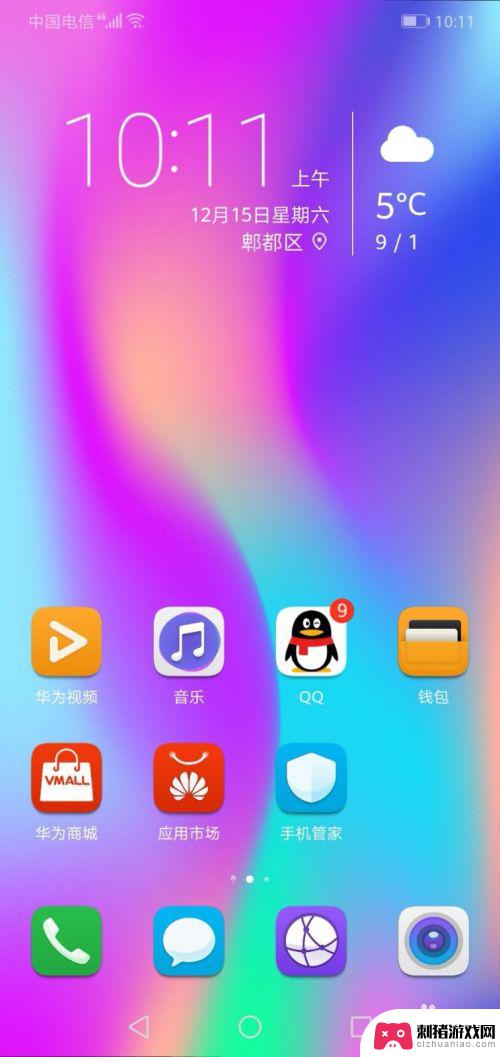 怎么设置小视频华为手机 华为手机如何调整录像的像素大小
怎么设置小视频华为手机 华为手机如何调整录像的像素大小在如今的社交媒体时代,小视频已经成为人们记录生活、分享趣事的重要方式之一,而在华为手机上设置小视频功能,可以让我们更好地拍摄、编辑和分享这些短视频。其中,调整录像的像素大小是一...
2023-12-01 11:06
-
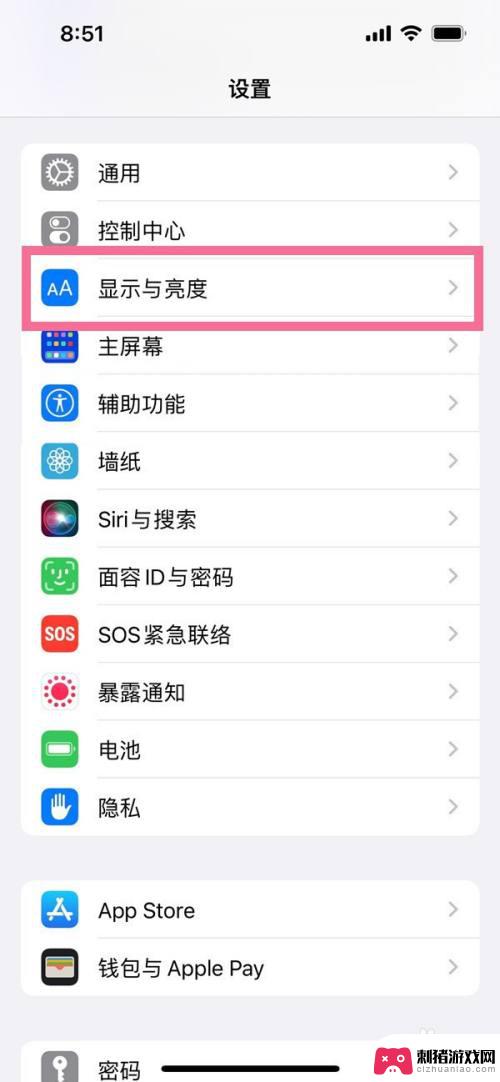 怎样改变手机桌面图标大小 如何调整手机桌面图标大小
怎样改变手机桌面图标大小 如何调整手机桌面图标大小在现代社会,手机已经成为人们生活中不可或缺的一部分,随着科技的进步,手机的功能越来越强大,桌面图标也成为了手机界面的重要组成部分。有时候我们可能会对手机桌面图标的大小感到不满意...
2023-12-29 13:42
-
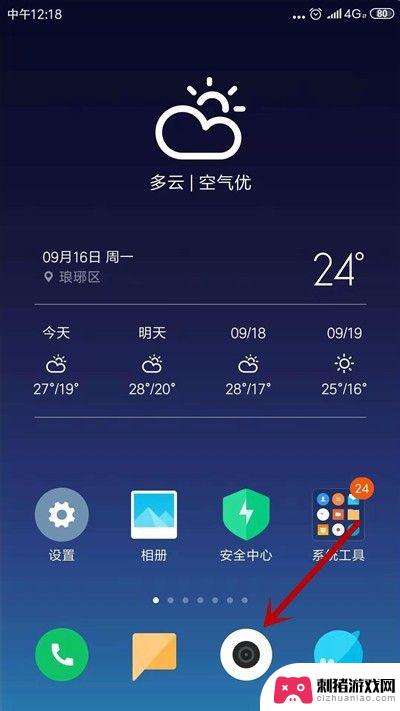 手机相机怎么提升像素大小 手机拍照像素设置方法
手机相机怎么提升像素大小 手机拍照像素设置方法随着手机摄影的普及,人们对于手机相机的像素要求也越来越高,想要提升手机相机的像素大小,可以通过调整手机拍照像素设置来实现。在手机设置中,一般可以选择不同的像素大小,如800万像...
2024-03-14 13:32
-
 手机在线调整照片大小kb 手机如何压缩照片大小kb
手机在线调整照片大小kb 手机如何压缩照片大小kb随着智能手机的普及和拍照功能的提升,我们越来越喜欢用手机记录生活中的美好瞬间,随之而来的问题是照片文件的大小。大型照片文件不仅占用手机存储空间,而且在分享和传输过程中也会消耗大...
2023-12-14 15:18
热门教程
MORE+








